Hat Ihr Samsung Galaxy Bildschirm sagt “Herunterladen, Ziel nicht ausschalten” oder du bekommst “Galaxy-Gerät steckt im Download-Modus (Odin-Modus) fest“?
Offensichtlich werden Sie schockiert sein, was mit Ihrem Gerät passiert ist. Warum wird eine solche Fehlermeldung angezeigt? Odin-Modus Multi-Core-Download?
Mach dir keine Sorgen, gib mir nur ein paar Minuten und ich werde dir aus dieser Situation heraushelfen. Möglicherweise haben Sie mehrere Fragen im Kopf was Odin oder Herunterladen Modus ist, warum Samsung im Download-Modus stecken, und wie man den Odin-Modus verlässt, rechts?
Ich werde alle Ihre Fragen in diesem Blog beantworten. Ich werde Ihnen vorschlagen, diesen Blog vollständig durchzugehen, da Sie hier mehr darüber erfahren warden wie sie beheben Samsung in Odin (Download) Modus stecken.
Praktisches Szenario
Odin-Modus wird nicht heruntergeladen
Hallo. Mein Samsung Galaxy Ace J1 lässt sich nicht einschalten. Ich habe versucht, die Power + Home + Power Down-Tasten zum Herunterladen zu verwenden. Dies zeigt mir dies nur
Odin-Modus (Multi-Core-Download)
Produktname SM-J110F
Aktueller binärer Samsung-Beamter
Systemstatus offiziell
Sicherer Download aktiviert
wird heruntergeladen
Ziel nicht ausschalten!!
Es geht nicht weiter und gibt mir keine anderen Optionen. Wenn ich es einschalte, geht es nicht weiter als bis zum Samsung-Logo.
Bitte helfen Sie, ich habe es nicht fallen lassen oder irgendetwas heruntergeladen, es zeigte nur eine Meldung, dass android.phone nicht funktioniert, aber jetzt ist es komplett aus
Können Sie mir bitte helfen?
Was ist Odin Modus auf Samsung?
Odin Modus, auch als Download-Modus wirkt sich nur auf Samsung-Handys und unterscheidet sich von Android Recovery Mode. Mit dieser Funktion können Benutzer problemlos Firmware oder Desktop-Software auf Samsung-Handys flashen.
Der Einstieg in den Odin-Modus ist sehr einfach und auch leicht zu beenden. Nach dem Aufrufen des Odin-Modus wird ein Dreieck mit einem Android-Bild angezeigt, in dem “Herunterladen …” steht.

Manchmal können Benutzer diesen Odin-Modus jedoch nicht verlassen, und das Gerät bleibt bei derselben Nachricht hängen. In dieser Situation funktioniert Ihr Telefon nicht normal und Sie sollten daran arbeiten, um es zu lösen.
Wie kann man wissen, ob das Samsung Handy auf Odin-Modus stecken?
Nun, wenn Ihr Gerät eine solche Fehlerarten steht dann ein paar Dinge, können Sie das Problem zu verstehen. Die Daten Ihres Geräts sind möglicherweise in Gefahr, aber wie Sie feststellen können, dass Ihr Samsung im Odin-Modus stecken geblieben ist.
- Das Gerät bleibt am Logo hängen
- Ihr Telefon lässt sich nicht ausschalten und zeigt auf dem Bildschirm immer den Fehler “Herunterladen … Ziel nicht ausschalten” an.
- Kontinuierlich Ihr Gerät hält selbst einen Neustart
Wie man in Odin-Modus gelangen und es raus?
Für Benutzer der Samsung-Galaxie gelten die folgenden Schritte:
- Schalten Sie zuerst Ihr Gerät aus
- Dann drücken Leiser + Home + Power-Taste
- Halten Sie sie weiter gedrückt, es sei denn, Sie sehen eine Warnung mit einem Ausrufezeichen in einem gelben Dreieck auf dem Bildschirm
- Drücken Sie nun die Taste “Lauter”, um den Odin-Modus aufzurufen
Für Samsung Galaxy Tablet-Benutzer:
Diejenigen Benutzer, die wissen wollen wie man den Odin-Modus verlässt Führen Sie auf dem Samsung-Tablet die folgenden Schritte aus:
- Schalten Sie zuerst Ihr Tablet aus
- Dann drücken Sie Volume Down + Power-Taste zusammen
In einigen Fällen ist der Odin-Modus unterbrochen und kann Ihr Gerät vollständig beschädigen. Aus diesem Grund läuft Ihr Telefon nicht normal, da es hart gemauert werden kann. Deshalb sollten Sie vorsichtig sein…
HINWEIS – Bevor Sie vor Telefon auf Odin-Modus stecken Samsung zu beheben bewegen, wird es so ein Backup aller Samsung-Daten an einem sicheren Ort empfohlen, dass Sie nicht verlieren, jeder von ihnen während des Prozesses.
So beheben Sie “Samsung steckt im Odin-Modus fest”
Viele Benutzer haben über “Samsung SM-j110f Multi-Core-Download” oder “Odin-Modus Multi-Core-Download-j110f” Fehler auf ihrem Samsung Handys / Tabletten berichtet. Deshalb, wenn Ihr Telefon oder Samsung Tablet steckt im Download-Modus fest dann sind hier einige besten Möglichkeiten, um es zu beheben.
Weg 1: One-Stop-Lösung fix Samsung Handy stecken auf Odin-Modus (Empfohlen)
Eines der besten und am meisten empfohlenen Tools zur Behebung des Fehlers ist die Verwendung eines Tools eines Drittanbieters wie Android Reparatur. Dies ist einer der besten und effektivsten Wege Behebung des Samsung-Telefons im Odin-Modus. Dies hilft Ihrem Gerät, wieder normal zu werden und kann weiter aufgerufen werden.
Mit diesem Reparatur-Tool können nicht nur dieses Problem, sondern auch andere Android-Probleme problemlos behoben werden. Dies ist einfach zu bedienen und ich werde es Ihnen empfehlen Herunterladen Android Reparatur Werkzeug reparieren Samsung blieb im Odin-Modus (Download).
Schritte zum Beheben von Samsung im Download-Modus
Weg 2: Neustart erzwingen Samsung
Die allererste Methode, die Sie ausführen sollten, wenn Sie auf einen solchen Fehler stoßen, ist ein Neustart Ihres Geräts.
- Sie müssen einfach drücken Volume Down + Power-Taste und das Gerät wird heruntergefahren. Dieser Prozess wird auch Ihnen helfen, den Download-Modus zu verlassen.
- Wenn der Fehler immer noch auftritt, dann drücken und halten Volume Up + Volume Down + Power + Home-Taste zusammen, bis das Gerät startet neu
Weg 3: Entfernen Sie die Batterie und wieder neu starten
Wenn ein erzwungener Neustart Ihres Geräts den Fehler nicht behebt, sollten Sie auch andere Methoden ausprobieren. Warten Sie, bis der Akku vollständig entladen ist, und starten Sie das Gerät neu. Dies kann jedoch länger dauern. Entfernen Sie daher den Akku aus dem Gerät, um ihn zwangsweise anzuhalten.
Warten Sie einige Zeit und wieder einschalten am Telefon mit “Leistung” Taste. Dies ist ein einfacher Weg zum Samsung-Tab, der im Download-Modus steckt.

Weg 4: Verwenden Sie das Odin Flash Tool, um den Download-Modus unter Samsung zu korrigieren
Nun, diese Methode folgende ist ein bisschen langweilig, aber Sie sollten vor Telefon zu lösen, gehen Samsung stecken auf Odin Modus.
- Laden Sie zunächst die geeignete Firmware, Treibersoftware und das Odin-Flashing-Tool herunter. Klicken Sie anschließend mit der rechten Maustaste auf die heruntergeladene Odin-Datei und wählen Sie “Als Administrator ausführen“.

- Nun durch Drücken Volume Down + Power + Home Tasten gleichzeitig Ihr Telefon im Download-Modus starten. Sobald das Telefon vibriert, lassen Sie den Netzschalter
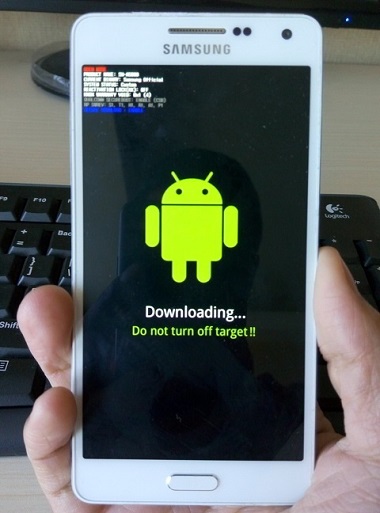
- Hier drücken Lauter-Taste sanft und Sie können Download-Modus-Bildschirm

- Nachdem Sie Ihr Telefon über ein USB-Kabel mit dem PC verbunden haben, identifiziert Odin Ihr Gerät sofort und im Odin-Fenster wird die Meldung “Hinzugefügt” angezeigt
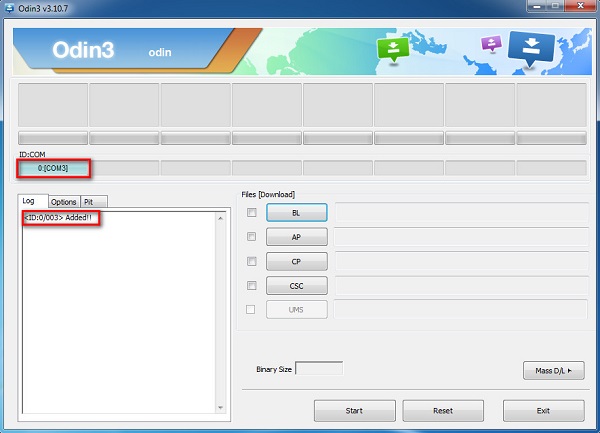
- Und dann für heruntergeladene Firmware suchen, indem sie als gegeben “PDA” oder “AP” und tippen Sie auf “Start” im Bild unten tippen

Weg 5: Nehmen Sie das Gerät an den lokalen Speicher
Wenn die oben genannten Schritte für Sie nicht funktionieren, bleibt nur eine Option übrig, und das ist der lokale Speicher. Ja, bringen Sie Ihr Samsung-Handy zum örtlichen Geschäft Behebung des Samsung-Telefons im Odin-Modus. Dies kann der beste Weg sein, um den Fehler zu beseitigen.
WICHTIGER TIPP – So beheben Sie das Problem mit dem fehlgeschlagenen Odin-Flash-Material
Zwischen dem Prozess, wenn es eine Unterbrechung oder der gesamte Prozess nicht während Odin Software Samsung Handy zu blinken, folgen die die folgenden Schritte, um es zu beheben:
- Gehen Sie zunächst auf Einstellungen> Sicherheit auf Ihrem Samsung Handy
- Suchen Sie dann nach der Option “Reaktivierung” und deaktivieren Sie sie einfach
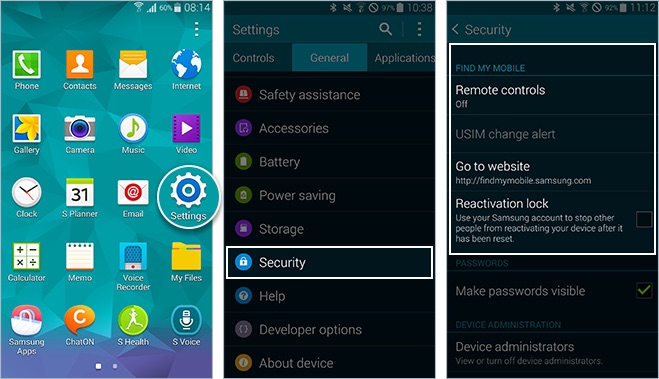
Wenn dies erledigt ist, kehren Sie zum Odin-Modus zurück und versuchen Sie, Stock ROM / Firmware zu flashen.
Fazit
Samsung Odin Modus is leicht zu betreten und verlassen als gut, aber manchmal ist es auf dem gleichen Bildschirm stecken und Mühe beginnt für den Anwender. In diesem Blog habe ich jedoch versucht, Ihnen die besten Möglichkeiten zu geben behoben Samsung Handy stecken auf Download-Modus und hoffe, du kannst leicht raus.
Wenn Sie Vorschläge oder Fragen haben, erwähnen Sie diese bitte im folgenden Kommentarbereich.
Sophia Louis is a professional blogger and SEO expert. Loves to write blogs & articles related to Android & iOS Phones. She is the founder of de.android-ios-data-recovery.com and always looks forward to solve issues related to Android & iOS devices
![[BEHOBEN]- Samsung-Telefon Steckt Im Odin Fest (Download) Modus - So Lösen Sie?](https://de.android-ios-data-recovery.com/wp-content/uploads/2020/07/Galaxy-S7-downloading-do-not-turn-off-target-custom-odin-mode.jpg)

